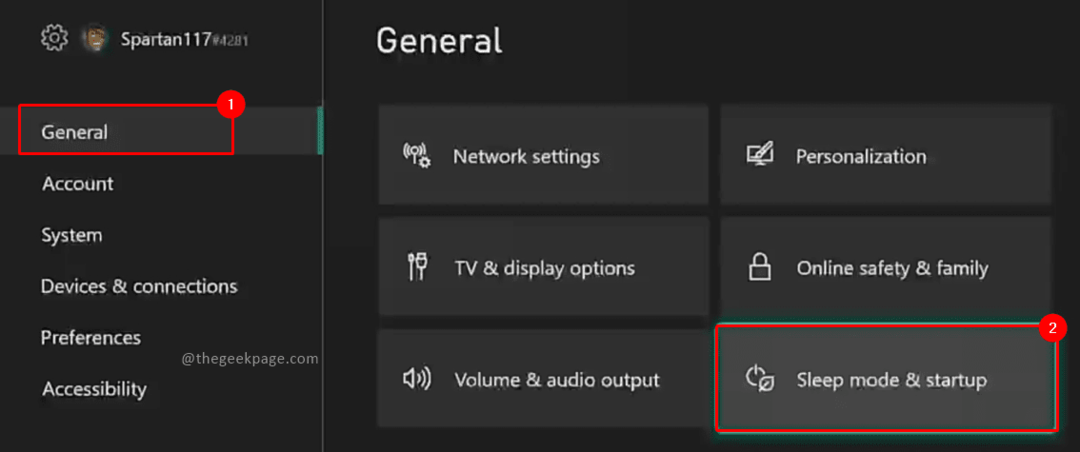По Аша Наяк
На консоли Xbox есть множество игр, которые могут занять любителей игр на несколько часов подряд. Xbox также поддерживает множество функций, которые облегчают жизнь геймеру или делают его более увлекательным. Как поклонник Xbox, скорее всего, вы уже пробовали некоторые из его функций. В предыдущем статья, мы увидели, как играть в игры Xbox на телефоне Android. В этой статье речь пойдет о подключении контроллера Xbox к телефону Android, чтобы обеспечить наилучшие возможности удаленной игры, помимо прямой игры на большом экране телевизора. Хотя обычные геймеры играют на большом экране телевизора или настольном мониторе, бывают случаи, когда у нас может не быть доступа к нашим обычным игровым настройкам. В таких ситуациях вы можете буквально играть в свои любимые игры на мобильном Android.
Подключение контроллера Xbox Series X или Xbox Series S к телефону Android
Шаг 1: Перейдите на свой телефон Android и перейдите на верхнюю панель значков.
Примечание: В этой демонстрации мы использовали Android-устройство Oneplus 7.
Шаг 2: Здесь вы найдете возможность включить Bluetooth, щелкнув значок Bluetooth значок от иконок сбивается.
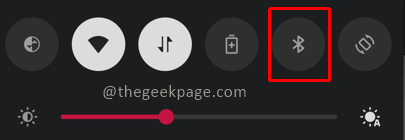
Шаг 3: Держите Значок Bluetooth в течение нескольких секунд, чтобы открыть страницу параметров Bluetooth.
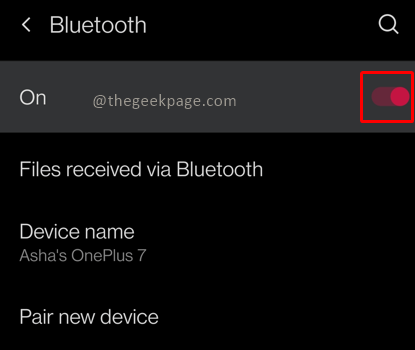
РЕКЛАМА
Примечание: вы увидите, что на вашем телефоне Android отображается список ранее подключенных устройств. Он также будет активно сканировать доступные устройства для подключения.
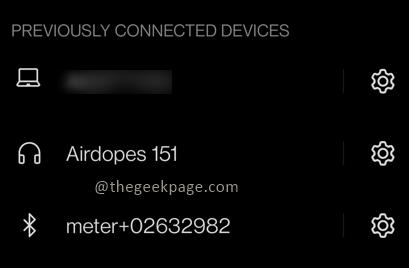
Кроме того, вы можете перейти на эту страницу, перейдя в настройки телефона > Bluetooth.
Шаг 4: Теперь перейдите к контроллеру Xbox и нажмите кнопку Кнопка Xbox. Держите Кнопка Xbox на 2 секунды, чтобы включить его.

Шаг 5: Затем нажмите и удерживайте Кнопка сопряжения сзади чтобы активировать поиск Bluetooth.

Примечание. Вы увидите, что центральный индикатор на кнопке Xbox будет мигать быстрее, чем обычно.
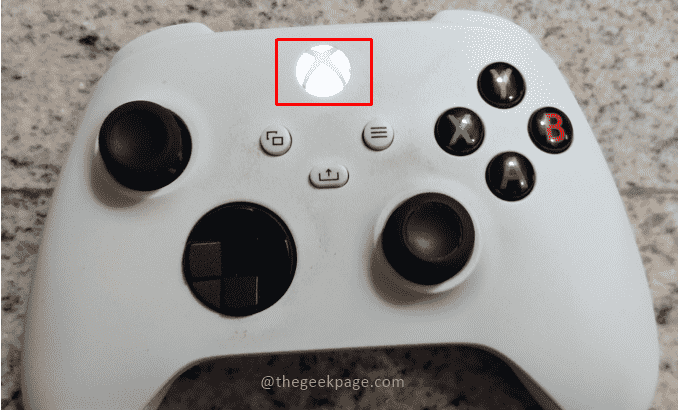
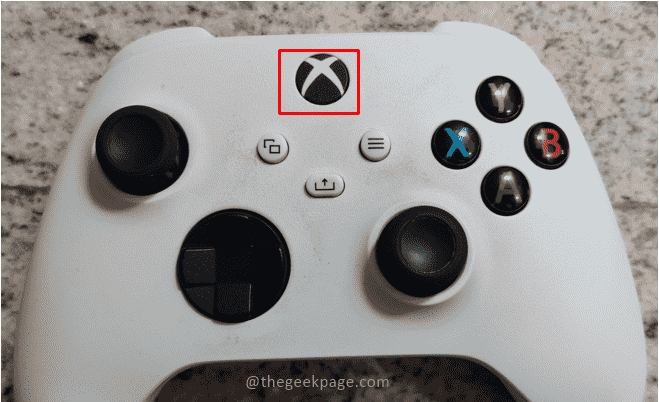
Шаг 6: Теперь перейдите на свое устройство Android и нажмите Подключить новое устройство в настройках блютуз. Вы увидите новое имя команды Беспроводной геймпад Xbox. Нажмите здесь.
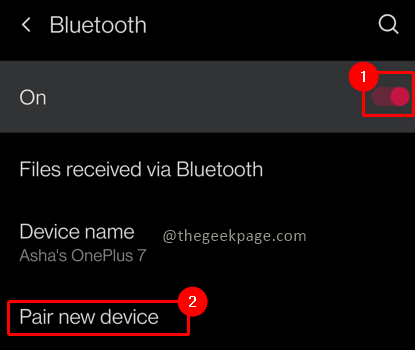
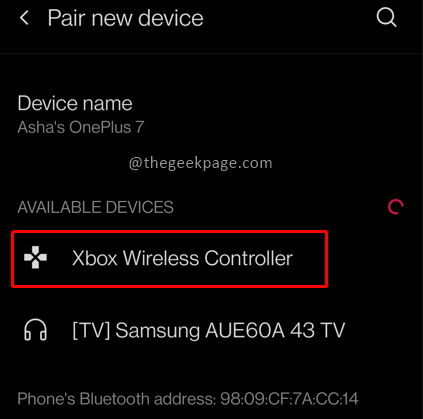
Примечание. Подключенный контроллер теперь появится на вашем Сопряженные устройства список. После завершения соединения Bluetooth вы заметите, что индикатор на кнопке Xbox горит постоянно.
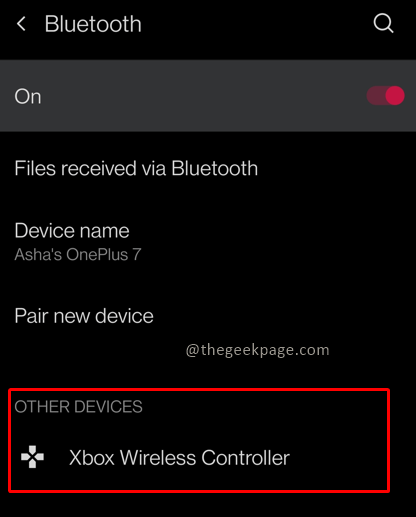
Детали использования контроллера:
Кнопка Б будет служить кнопкой возврата.
Кнопка А будет служить кнопкой выбора.
Вы можете использовать Левый большой палец для навигации по экрану Android.
Итак, у вас есть контроллер Xbox Series X или Xbox Series S, подключенный через Bluetooth к вашему Устройство Android, которое поможет вам в удаленных играх с Xbox Cloud, а также использовать его для обычного Android Программы. Пожалуйста, сообщите нам в комментариях, хотите ли вы использовать контроллер Xbox для других приложений Android или в первую очередь для мобильных игр Xbox. В то время как игры Xbox рекомендуются на большом экране телевизора или настольном мониторе, мобильные игры — это совсем другое. Спасибо за чтение!! Удачной игры!!
Шаг 1 - Скачайте Restoro PC Repair Tool отсюда
Шаг 2. Нажмите «Начать сканирование», чтобы автоматически найти и устранить любую проблему с ПК.